بصفتك خبيرًا في تكنولوجيا المعلومات ، فأنت تعلم أن إنشاء شرائح PowerPoint من رسم تخطيطي يمكن أن يمثل تحديًا. لكن مع الأدوات الصحيحة ، لا يجب أن تكون كذلك. فيما يلي ثلاث نصائح لجعل حياتك أسهل. أولاً ، استخدم أداة مثل Visio لإنشاء الرسم التخطيطي الخاص بك. سيعطيك هذا نتيجة ذات مظهر احترافي يسهل التعامل معها. ثانيًا ، عند إنشاء الشرائح ، استخدم تخطيط الشريحة الذي يتطابق بشكل أفضل مع الرسم التخطيطي الخاص بك. على سبيل المثال ، إذا كان لديك مخطط انسيابي ، فاستخدم تخطيط 'العملية'. أخيرًا ، لا تخف من استخدام الرسوم المتحركة. يمكن أن يساعد ذلك في إضفاء الحيوية على الرسم التخطيطي الخاص بك وجعله أكثر قابلية للفهم لجمهورك. مع وضع هذه النصائح في الاعتبار ، سيكون إنشاء شرائح PowerPoint من رسم تخطيطي أمرًا سهلاً. لذا ابدأ العمل وابدأ في إثارة إعجاب رئيسك وعملائك اليوم!
هناك أوقات قد تحتاج فيها إلى إنشاء شرائح متعددة في نفس الوقت وفقًا للمخطط التفصيلي. إذا كان الأمر كذلك ، يمكنك اتباع هذا الدليل خطوة بخطوة إلى إنشاء شرائح PowerPoint من الرسم التخطيطي . يمكنك إنشاء مخطط تفصيلي في Microsoft Word أو Notepad أو أي تطبيق تحرير نصوص آخر.

كيفية إنشاء شرائح PowerPoint من رسم تخطيطي
لإنشاء شرائح PowerPoint من مخطط تفصيلي ، اتبع الخطوات التالية:
ويندوز 7 توقف ويندوز 10 الإخطار
- قم بإنشاء رسم تخطيطي في Word أو Notepad.
- احفظ الرسم التخطيطي بتنسيق DOCX أو TXT.
- افتح برنامج Microsoft PowerPoint على جهاز الكمبيوتر الخاص بك.
- اذهب إلى إدراج فاتورة غير مدفوعة
- انقر فوق شريحة جديدة خيار.
- يختار شرائح من الخطة خيار.
- حدد ملف مخطط وانقر فوق الزر إدراج زر.
لمعرفة المزيد حول هذه الخطوات ، استمر في القراءة.
أولاً ، تحتاج إلى إنشاء خطة عرض تقديمي. يمكن إنشاء هذه الخطة في Word أو Notepad أو أي تطبيق آخر. ومع ذلك ، فمن الأفضل استخدام هذه التطبيقات وحفظ ملف المخطط بتنسيق DOCX أو TXT. نظرًا لسهولة قراءة هذه التنسيقات بواسطة Microsoft PowerPoint ، فلن تواجهك أية مشكلات في فتح هذه الملفات.
المراجع المصدقة الجذرية الموثوقة
ومع ذلك ، يمكنك أيضًا إنشاء عناصر فرعية إذا كنت ترغب في ذلك. بعد إنشاء الملف ، احفظه بتنسيق DOCX أو TXT ، بناءً على التطبيق الذي تستخدمه لإنشاء الرسم التخطيطي.
بعد ذلك ، افتح تطبيق Microsoft PowerPoint على جهاز الكمبيوتر الخاص بك وانتقل إلى إدراج علامة التبويب هنا يمكنك العثور على خيار يسمى شريحة جديدة . تحتاج إلى النقر فوق هذا الخيار وتحديد شرائح من الخطة خيار.
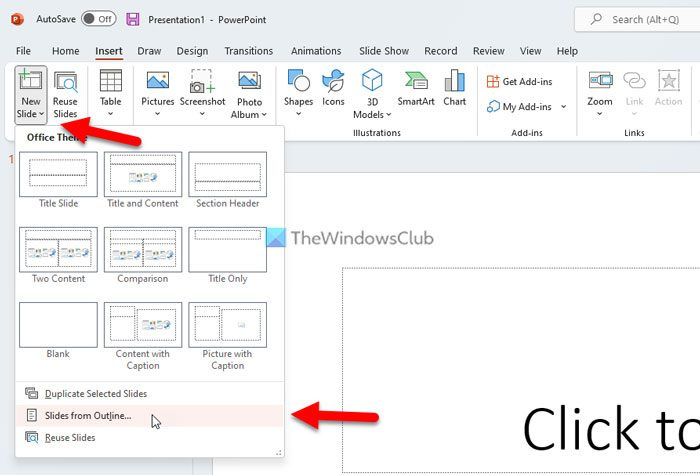
ثم تفتح لوحة تسمح لك بتحديد ملف مخطط. تحتاج إلى تحديد الملف الذي قمت بإنشائه مسبقًا والنقر فوق الزر إدراج زر.
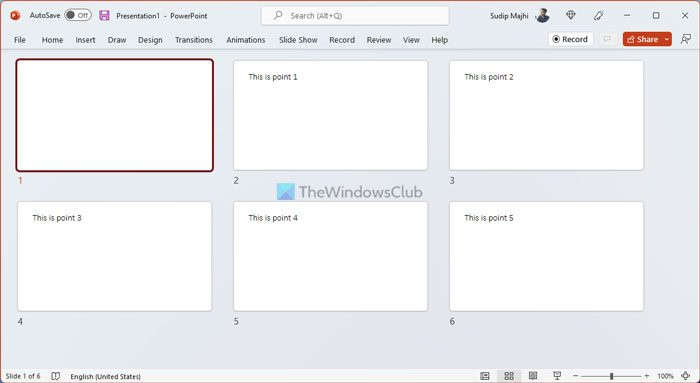
سيتم إنشاء جميع الشرائح تلقائيًا بمجرد النقر فوق الزر إدراج زر. يمكنك العثور على الإبرازات كعناوين شرائح. يقوم PowerPoint بإنشاء العديد من الشرائح حيث توجد نقاط تضيفها إلى ملف المخطط التفصيلي.
ملف تعريف إلزامي لنظام التشغيل Windows 10
يقرأ: كيفية إنشاء خارطة طريق في Microsoft PowerPoint
مهمة إلغاء تثبيت smb1 العميل
هل يمكنك عمل باوربوينت من خطة؟
نعم ، يمكنك عمل عرض بوربوينت من خطة. في PowerPoint ، يمكنك إنشاء شرائح متعددة بعنوان مخطط تفصيلي. يمكن إنشاء الهيكل في Microsoft أو Notepad أو Notepad ++ أو أي محرر نصوص آخر. تحتاج إلى إنشاء ملف قابل للقراءة في PowerPoint - هذا هو المطلب الوحيد.
كيف تصنع شريحة جديدة باستخدام لوحة الهيكل؟
نعم ، يمكنك إنشاء شريحة جديدة باستخدام لوحة الهيكل. تم تفصيل جميع الخطوات في هذه المقالة ويوصى بمتابعتها بعناية. ابدأ العملية بإنشاء رسم تخطيطي وإكماله عن طريق استيراد الرسم التخطيطي إلى Microsoft PowerPoint.
هذا كل شيء! آمل أن يكون هذا الدليل قد ساعد.
يقرأ: كيفية التبديل بين طرق العرض في PowerPoint أثناء العرض.














